ビジネス用電話番号:Wix アプリから電話をかける
3分
Wix Owner アプリから直接電話をかけることで、いつでも連絡先と会話することができます。Inbox のメッセージまたは通話履歴から折り返し電話するように選択するか、連絡先リストから連絡先を選択します。
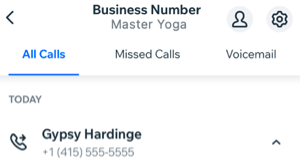
コールを発信する方法:
- Wix アプリでサイトにアクセスします。
- 電話をかける連絡先の検索方法を選択します:
連絡先リストから
メッセージから
通話履歴画面から
注意:
- 連絡先として保存されていない番号に電話をかけるには、ホーム画面で「通話」をタップし、「キーパッド」アイコン
 をタップします。
をタップします。 - ボイスメールは、メッセージまたは通話履歴画面から直接再生できます。
- スタッフは、スタッフとしての招待を承諾するとすぐに発信できるようになります。スタッフは、招待状が送信された電話番号を使用して Wix アプリにログインする必要があります。


 をタップします。
をタップします。 をタップします。
をタップします。 をタップします。
をタップします。 をタップします。
をタップします。
